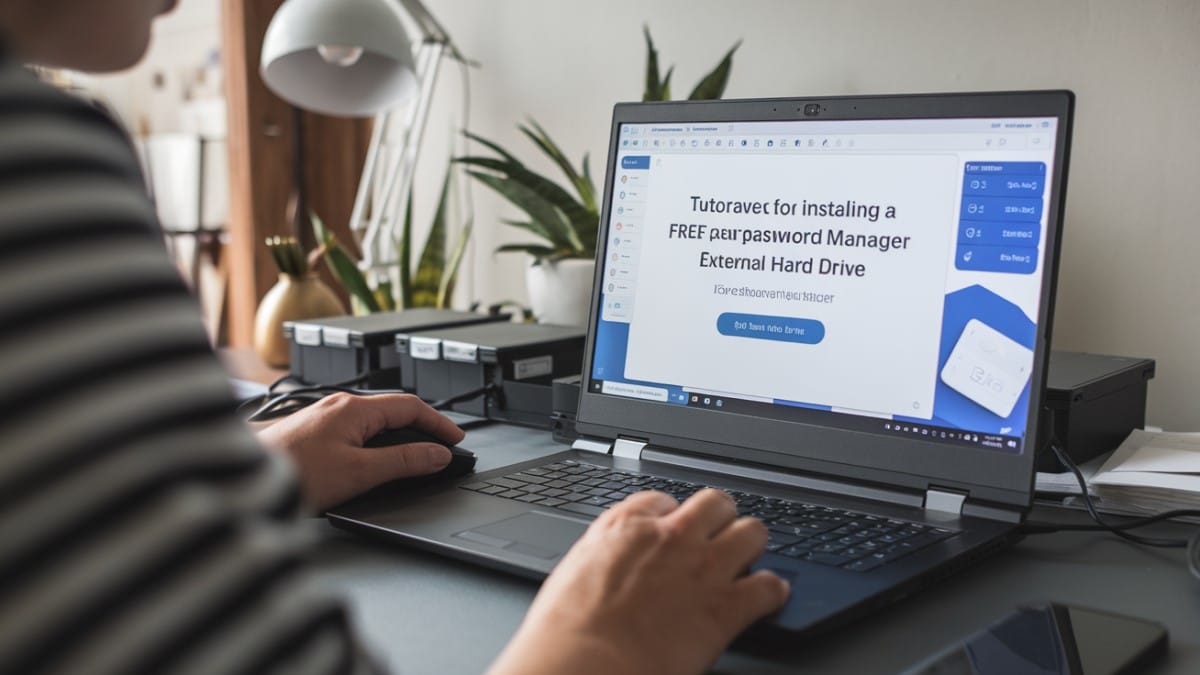La sécurisation des données sensibles sur un disque dur externe est devenue essentielle face aux risques croissants de perte ou de vol.
Si vous recherchez une solution gratuite, cet article vous guidera à travers les options les plus fiables, avec des outils performants pour protéger vos fichiers.
Les meilleures solutions gratuites pour protéger votre disque dur externe
BitLocker : La protection intégrée à Windows
BitLocker, intégré dans les versions Pro et Enterprise de Windows, est l’une des solutions les plus accessibles pour protéger un disque dur externe. Ce logiciel permet de chiffrer vos données et d’ajouter un mot de passe pour empêcher tout accès non autorisé.
- Avantages : Pas besoin de télécharger un logiciel tiers, interface intuitive.
- Instructions d’utilisation :
- Connectez votre disque dur externe.
- Faites un clic droit sur l’icône du disque dur dans l’Explorateur de fichiers.
- Sélectionnez « Activer BitLocker » et définissez un mot de passe sécurisé.
« La simplicité de BitLocker est parfaite pour les utilisateurs novices souhaitant sécuriser leurs données. »
Claire Dubois, experte en sécurité informatique
VeraCrypt : La puissance de l’open source
Pour ceux recherchant une sécurité avancée, VeraCrypt offre un chiffrement robuste et personnalisable. Ce logiciel permet de créer des volumes sécurisés ou de chiffrer des partitions entières, tout en restant compatible avec Windows, macOS et Linux.
- Pourquoi choisir VeraCrypt ? :
- Open source et gratuit.
- Protection ultra-renforcée contre les tentatives de piratage.
- Étapes d’installation :
- Téléchargez VeraCrypt sur le site officiel.
- Suivez le guide pour créer un volume chiffré ou protéger une partition complète.
- Ajoutez un mot de passe solide.
« VeraCrypt est incontournable pour ceux qui veulent une sécurité de niveau professionnel. »
Jean Lefèvre, développeur IT
EaseUS LockMyFile : Une solution pratique et gratuite
EaseUS LockMyFile se distingue par sa facilité d’utilisation. Il est idéal pour verrouiller rapidement des fichiers et dossiers sur un disque dur externe sans compétences techniques avancées.
- Fonctionnalités principales :
- Verrouillage par mot de passe.
- Interface conviviale.
- Processus rapide :
- Installez le logiciel gratuitement.
- Enregistrez-vous pour activer la protection.
- Sélectionnez les fichiers ou dossiers à protéger et définissez un mot de passe.
« Ce logiciel est une excellente option pour les débutants. »
Lucie Martin, rédactrice tech
Tableau comparatif des logiciels gratuits de mot de passe pour disque dur externe
| Logiciel | Avantages | Compatibilité | Complexité |
|---|---|---|---|
| BitLocker | Facile à utiliser, intégré à Windows | Windows Pro/Enterprise | Faible |
| VeraCrypt | Sécurité renforcée, open source | Windows, macOS, Linux | Moyenne |
| EaseUS LockMyFile | Interface intuitive, gratuit | Windows | Faible |
| AOMEI Partition Assistant | Gestion des partitions et chiffrement | Windows | Moyenne |
Réponses aux questions posées sur les logiciels gratuits pour protéger un disque dur externe
Quels sont les critères pour choisir un logiciel de protection gratuit ?
- Compatibilité avec votre système d’exploitation.
- Facilité d’utilisation, surtout si vous êtes novice.
- Niveau de sécurité offert (mot de passe simple ou chiffrement avancé).
BitLocker est-il disponible sur toutes les versions de Windows ?
Non, BitLocker est intégré uniquement dans les versions Pro et Enterprise de Windows. Si vous utilisez une version familiale, vous devrez opter pour un logiciel tiers comme VeraCrypt.
VeraCrypt est-il difficile à configurer pour les débutants ?
Bien que VeraCrypt soit plus technique, son guide détaillé et ses options par défaut rendent l’installation accessible même aux utilisateurs moins expérimentés.
Avez-vous testé l’un de ces logiciels pour protéger vos disques durs externes ? Partagez votre expérience ou vos astuces en commentaire. Vos suggestions pourraient aider d’autres utilisateurs à sécuriser leurs données efficacement !